כיצד לחבר מחדש את עכבר הלוגיטק האלחוטי שלך


אם אתה עובד עם מקלט חלופיאני כן - אם פשוט תקע את המקלט והפעל את העכבר, זה לא יעבוד. אם אתה מנסה להוסיף מכשירים מלוח הבקרה, זה לא עובד. עם עכברי תופת אלה, כמעט תמיד תידרש להשתמש בתוכנת החיבור המותאמת של Logitech.
שלב 1
ב- Windows, אתה יכול להשתמש ב- SetPointתוכנת עכבר ומקלדת Logitech או תוכנית השירות לחיבור Logitech. אתה יכול להוריד את חבילת SetPoint המלאה מאתר האינטרנט של Logitech. אבל כדי לשמור על זה קצר, נסתכל רק על השימוש בחיבור השירות העצמאי.
- הורד רק את שירות חיבור Logitech.*
*שים לב שכלי השירות לחיבור לא תומך מק מחשבים, כך שאם אתה מפעיל Mac תצטרך להוריד את תוכנת SetPoint.
שלב 2
לאחר שהורדת את תוכנית השירות לחיבור Logitech (logitech_connect.exe), ואז המשך להפעיל אותו ופתח את היישום. אל תדאג - זה לא מתקין שום דבר. לחץ על הכפתור הבא בעמוד הפתיחה, והכלי יגיד לך לחבר את המקלט החדש; לאחר מכן תגיע למסך ההתאמה. זה די פשוט באמת. פשוט כבה את העכבר (או הוצא את הסוללות) ואז הפעילו שוב את העכבר. ווילה, העכבר צריך להיות עכשיו לזווג עם המקלט. אבל, לפעמים זה לא עובד.
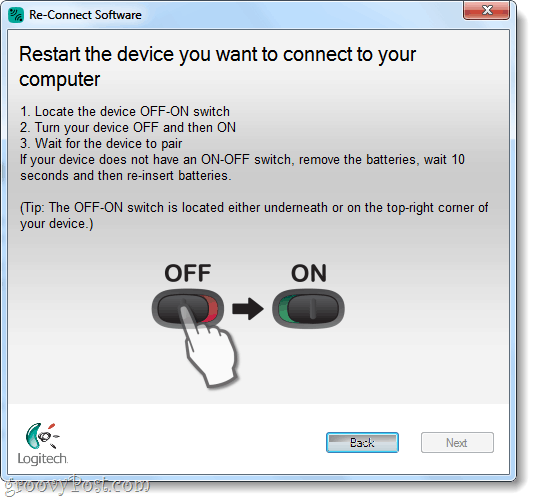
בעיות בחיבור?
כאשר ההתאמה נכשלת, Logitech מציע לך ליצור קשר עם תמיכת הלקוחות שלהם - אבל יש עוד דבר שתוכל לנסות קודם. בכלי השירות לחיבור חזור למסך הפתיחה לחץ על מתקדם. פעולה זו תביא אותך לחלון חדש; פה בחר התאם מכשיר חדש. חלון כמו זה בתצלום המסך שלמעלה ייפתח, למעשה, זהה לחלון ההתאמה הרגיל, אך באמצעות חלון זה תיצור מופע חדש של תהליך ההתאמה.
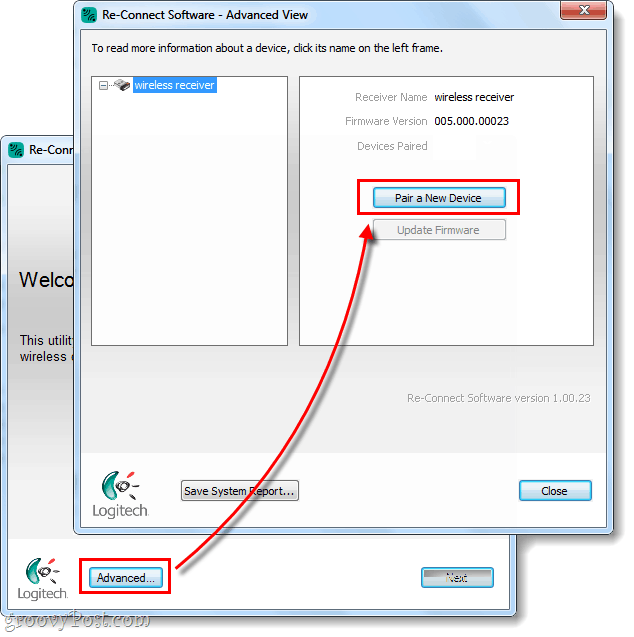
בוצע!
עכשיו העכבר צריך להיות מחובר. אם הוא עדיין לא יתחבר ואתם משתמשים בעכבר הימני עם המקלט הימני, אל תהססו להוריד תגובה למטה, לפרסם בפורום העזרה של הקהילה הגרובית, או להתקשר לתמיכת לקוחות של Logitech בטלפון: 1-646-454-3200.










השאר תגובה